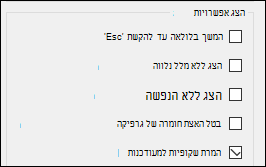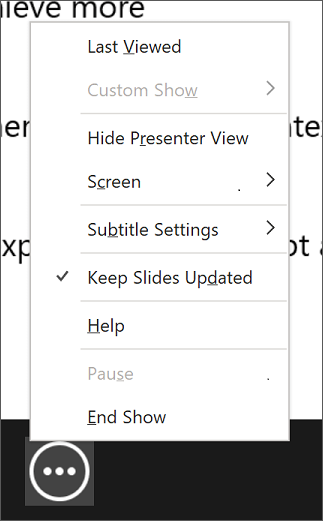ב- PowerPoint עבור Microsoft 365 ב- Windows או ב- Mac, באפשרותך לבחור לבצע את כל השינויים בזמן שאתה מציג את האפשרות באופן מסונכרן עם הצגת השקופיות. פעולה זו שימוש אם יש לך שותפים לעריכה שמבצעים שינויים ברגע האחרון ואתה רוצה לוודא שאותם שינויים משתלבים במצגת שלך.
הערה: אפשרות זו חלה רק על מצגות שמאוחסנות ב- OneDrive או ב- SharePoint.
כדי לקבוע תצורה של הגדרה זו, עבור אל הכרטיסייה הצגת שקופיות ברצועת הכלים, בחר הגדר הצגת שקופיות, ובקוצה הצג אפשרויות תמצא את שמור על עדכניות השקופיות.
אם אתה כבר נמצא במצגת ואתה רוצה להפעיל את סנכרון השקופיות (או לבטל אותו) בחר בלחצן אפשרויות הצגת שקופיות נוספות בתצוגת המגיש ותמצא את האפשרות בתפריט ההקשר.